cad编辑器标注尺寸的详细介绍
很多人不知道迅捷cad编辑器怎么标注尺寸?今日为你们带来的文章是关于迅捷cad编辑器标注尺寸的详细介绍,还有不清楚小伙伴和小编一起去学习一下吧。
迅捷cad编辑器标注尺寸的详细介绍

1、运行打开迅捷CAD编辑器选择你需要标注尺寸的文件,如下:
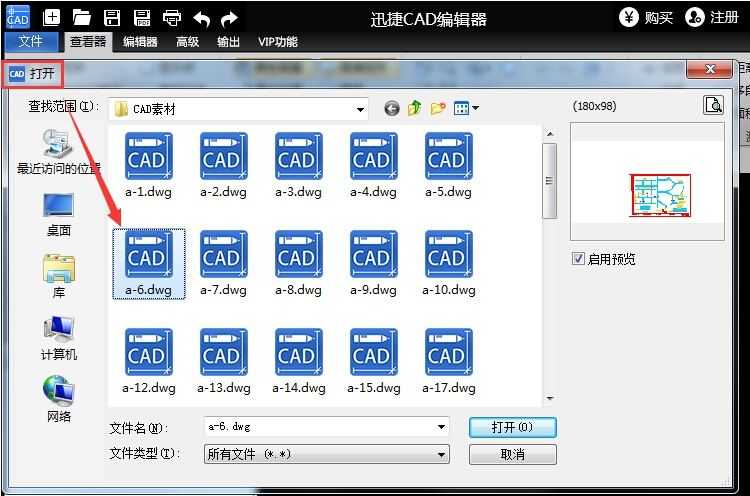
2、选择图中指示按钮【标注】打开
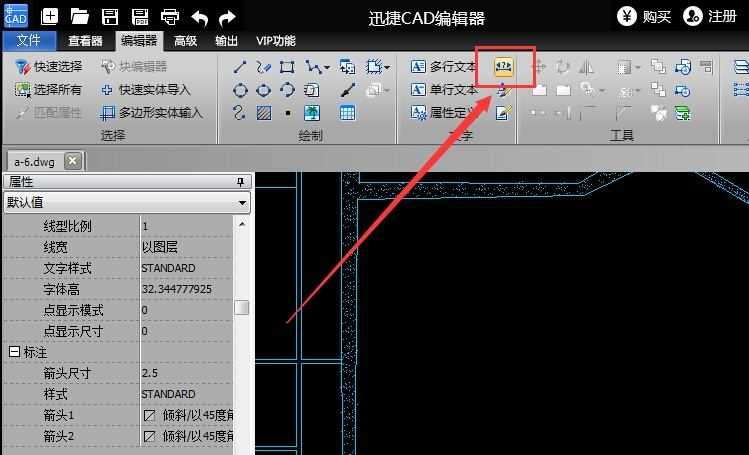
3、然后设置你需要标注的第一点、第二个点,标注完直接拖拽鼠标到指定位置并单击出现如下所示:如果虚框框中没有数字是因为你的文字台下,我们在图中红色箭头指示处设置 “文字高度” 直至显示数字即可。

4、如图所示是小编设置后的效果,大家根据以上操作即可成功标注出尺寸了。
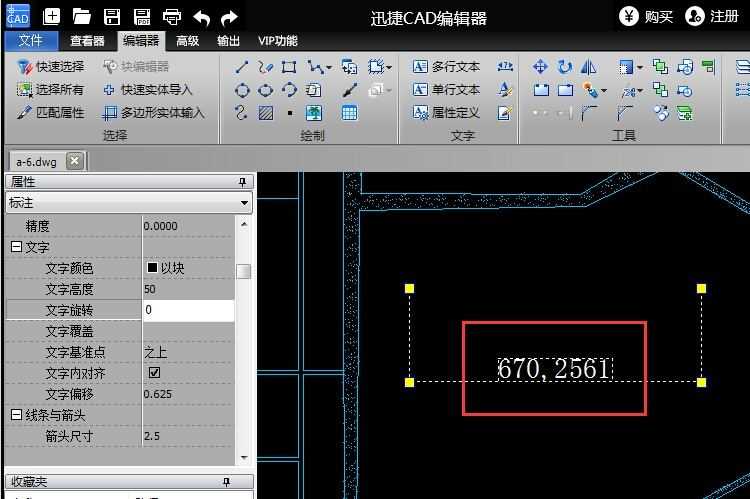
以上就是小编给大家带来的全部内容,大家都学会了吗?
免责声明:
1、本站所有资源文章出自互联网收集整理,本站不参与制作,如果侵犯了您的合法权益,请联系本站我们会及时删除。
2、本站发布资源来源于互联网,可能存在水印或者引流等信息,请用户擦亮眼睛自行鉴别,做一个有主见和判断力的用户。
3、本站资源仅供研究、学习交流之用,若使用商业用途,请购买正版授权,否则产生的一切后果将由下载用户自行承担。
4、侵权违法和不良信息举报 举报邮箱:cnddit@qq.com


还没有评论,来说两句吧...